Molti utenti segnalano che i loro iPhone sono bloccati sulla schermata Tentativo di recupero dati durante l'aggiornamento di iOS. Stai riscontrando la stessa situazione in cui il tuo iPhone si blocca nella schermata Tentativo di recupero dati o alla fine mostra Ripristino dati non riuscito?
La sezione iPhone che tenta di recuperare i dati il problema di solito si verifica quando iOS viene aggiornato tramite iTunes. Questo post condivide tre preziosi suggerimenti per aiutarti a sbarazzarti della schermata Tentativo di recupero dati su un iPhone.
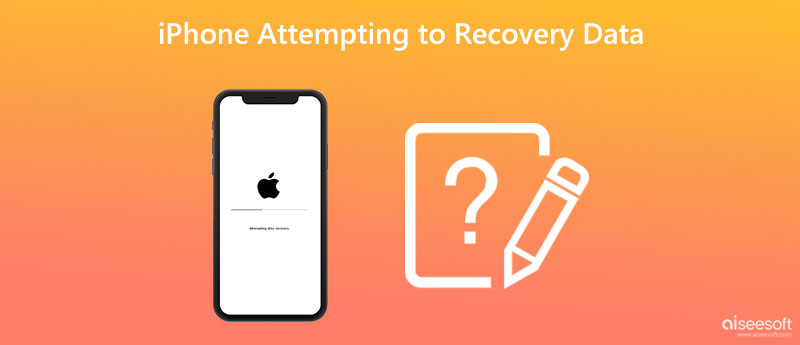
Quando il tuo iPhone è bloccato nella schermata Tentativo di recupero dati, puoi provare a eseguire un riavvio forzato per riportarlo alle normali condizioni di lavoro. Puoi seguire la seguente guida per forzare il riavvio del tuo iPhone.
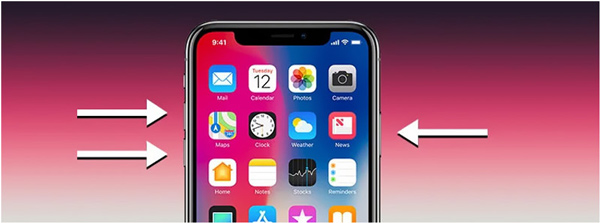
Quando ricevi il problema Tentativo di recupero dati su un iPhone 7, puoi continuare a premere volume giù ed Potenza contemporaneamente finché il logo Apple non viene visualizzato sullo schermo.
Puoi tenere premuto il pulsante di accensione laterale e il pulsante Home per forzare il riavvio di un iPhone 6. Quando vedi, c'è un logo Apple sullo schermo del tuo iPhone e puoi rilasciare entrambi i pulsanti.
Se il primo metodo non riesce a riparare l'iPhone che tenta di recuperare i dati, puoi scegliere di mettere il tuo iPhone in modalità di ripristino. Quando il tuo iPhone è bloccato sulla schermata Tentativo di recupero dati, puoi seguire i passaggi seguenti per guidare il tuo dispositivo iOS in modalità di ripristino e risolvere il problema. Questa soluzione potrebbe cancellare tutti i dati del tuo iPhone.
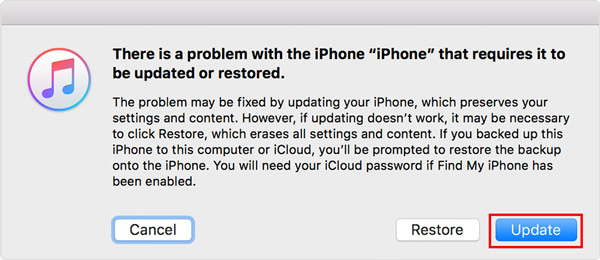
Se non disponi di un backup adatto per ripristinare tutti i dati persi, puoi fare affidamento su tutte le funzionalità Recupero Dati iPhone per salvare tutti i tipi di file iOS.

Scarica
Sicuro al 100%. Nessuna pubblicità.
Sicuro al 100%. Nessuna pubblicità.
Quando il tuo iPhone si blocca sulla schermata Tentativo di recupero dati o richiede ripetutamente Ripristino dati non riuscito, puoi rivolgerti al professionista Ripristino del sistema iOS. È appositamente progettato per risolvere vari problemi del sistema iOS. Puoi scaricarlo gratuitamente sul tuo Mac o PC Windows per riparare l'iPhone che tenta di recuperare il problema dei dati.
Sicuro al 100%. Nessuna pubblicità.
Sicuro al 100%. Nessuna pubblicità.



iOS System Recovery inizierà automaticamente a riparare il tuo iPhone non appena il firmware viene scaricato. Può aiutarti a risolvere il problema relativo al tentativo di ripristino dei dati dell'iPhone e ad aggiornarlo all'ultima versione di iOS.
Cosa significa tentare il recupero dei dati su un iPhone?
Vedrai la schermata Tentativo di recupero dati quando aggiorni il tuo iPhone utilizzando iTunes. Significa che iTunes ci sta provando recuperare i dati dal tuo iPhone. Generalmente, questo processo terminerà automaticamente. Il tuo iPhone inizierà a funzionare normalmente. Se il tentativo di recupero dei dati viene interrotto per motivi sconosciuti, potresti vedere questo messaggio bloccato sullo schermo del tuo iPhone.
Come ripristini i dati del tuo iPhone da un backup di iTunes?
Esegui iTunes sul tuo computer e collega il tuo iPhone al computer. Quando il dispositivo iOS è connesso, puoi fare clic sull'icona del dispositivo e quindi fare clic sul pulsante Ripristina backup. È possibile selezionare un adatto backup di iTunes desideri ripristinare e seguire le istruzioni per sincronizzare questi dati iOS sul tuo iPhone.
Quanto tempo impiega il tentativo di recupero dei dati su un iPhone?
L'iPhone che tenta il processo di recupero dei dati richiede in genere meno di 15-30 minuti. Il tempo di ripristino dei dati dipende da una varietà di fattori. Potrebbe essere necessario più tempo per ripristinare il tuo iPhone, ad esempio un'ora o meno.
Conclusione
Questo è tutto su come risolvere iPhone che tenta di recuperare i dati. Se hai metodi migliori per uscire dalla schermata Tentativo di recupero dati sul tuo iPhone, condividili con altri che affrontano lo stesso problema nella sezione commenti qui sotto.

Il miglior software di recupero dati iPhone di sempre, che consente agli utenti di recuperare in sicurezza i dati persi di iPhone / iPad / iPod da dispositivi iOS, backup iTunes / iCloud.
Sicuro al 100%. Nessuna pubblicità.
Sicuro al 100%. Nessuna pubblicità.